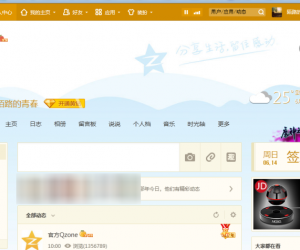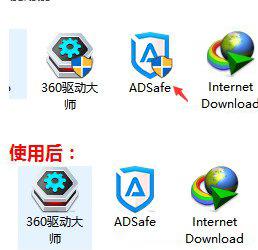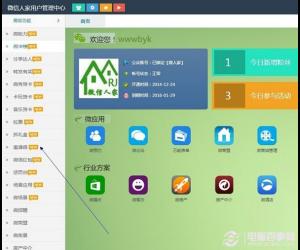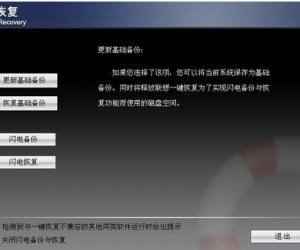win7系统硬盘图标如何修改方法 win7系统怎么更换本地磁盘的图标
发布时间:2017-07-03 08:45:17作者:知识屋
win7系统硬盘图标如何修改方法 win7系统怎么更换本地磁盘的图标。我们在使用电脑的时候,总是会遇到很多的电脑难题。当我们在遇到了需要在win7电脑中修改硬盘图标的时候,我们应该怎么操作呢?一起来看看吧。
具体方法如下:
1、现在是默认的磁盘状态,首先显示出文件的扩展名;
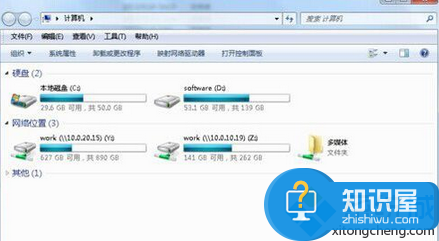
2、下面首先来修改D盘的的磁盘盘符图标,打开D盘并保持在D盘根目录中,首先准备好一些.ico格式的图片,将要修改为磁盘图标的图片命名为favicon.ico;
ps:.ico格式的图片可以先制作成png、bmp等格式的图片,然后再用一些转换工具转换成.ico格式,或者有的工具可以直接制作.ico的图片;
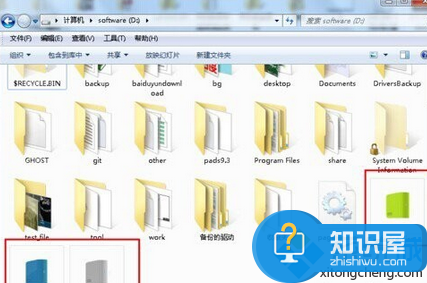
3、在D盘根目录下新建一个文本格式的文件;
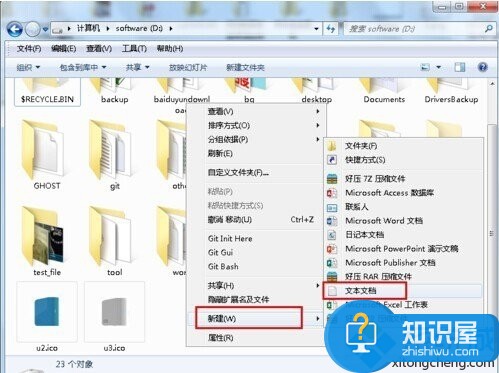
4、将新建的文件的名称修改为autorun,并将其扩展名txt修改为inf,修改的时候会弹出如下图的提示框,请直接点击“是”;
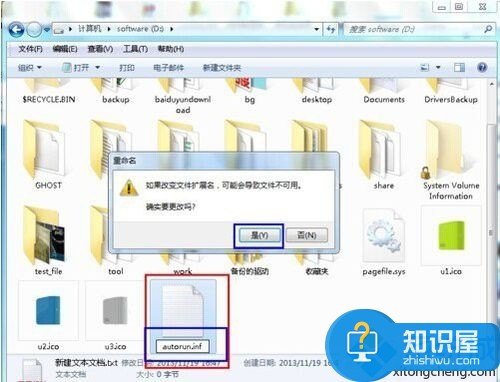
5、文件建好后,用记事本或者其它文本编辑器打开,然后在里面输入以下两行的内容:
[autorun]
icon=favicon.ico
添加好后,保存文件并关闭;
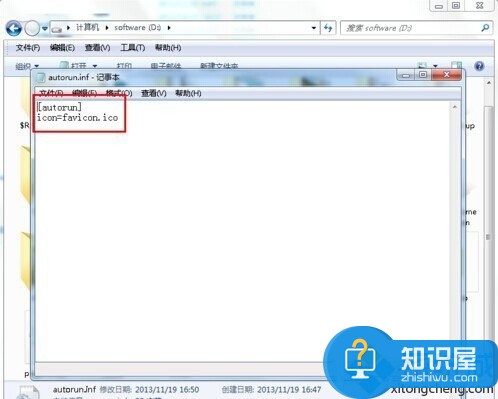
6、做好以上设置后,重启电脑,然后在打开我的电脑,就可以看到磁盘的盘符已经修改好了,小编这里C盘也另外修改了,用这种方法可以修改磁盘、U盘的盘符,但是类似于小编这里的映射的网络服务器等磁盘的盘符的图片用这种方法是修改不了的。
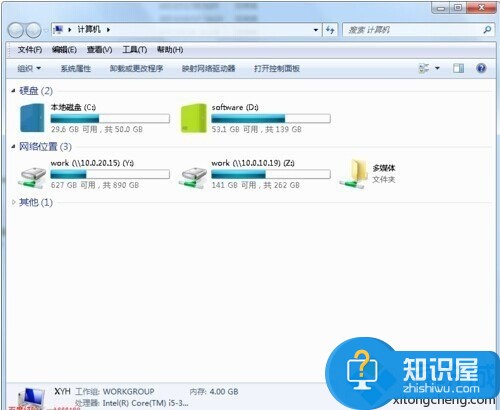
对于我们在遇到了这样的电脑难题的时候,我们就可以利用到上面给你们介绍的解决方法进行处理,希望能够对你们有所帮助。
知识阅读
软件推荐
更多 >-
1
 一寸照片的尺寸是多少像素?一寸照片规格排版教程
一寸照片的尺寸是多少像素?一寸照片规格排版教程2016-05-30
-
2
新浪秒拍视频怎么下载?秒拍视频下载的方法教程
-
3
监控怎么安装?网络监控摄像头安装图文教程
-
4
电脑待机时间怎么设置 电脑没多久就进入待机状态
-
5
农行网银K宝密码忘了怎么办?农行网银K宝密码忘了的解决方法
-
6
手机淘宝怎么修改评价 手机淘宝修改评价方法
-
7
支付宝钱包、微信和手机QQ红包怎么用?为手机充话费、淘宝购物、买电影票
-
8
不认识的字怎么查,教你怎样查不认识的字
-
9
如何用QQ音乐下载歌到内存卡里面
-
10
2015年度哪款浏览器好用? 2015年上半年浏览器评测排行榜!